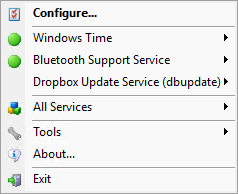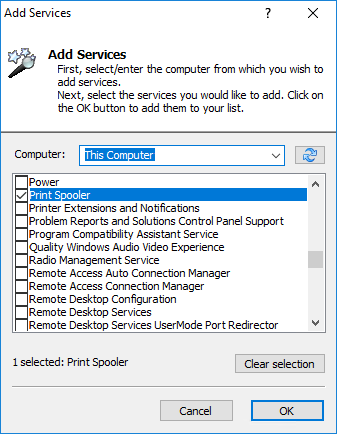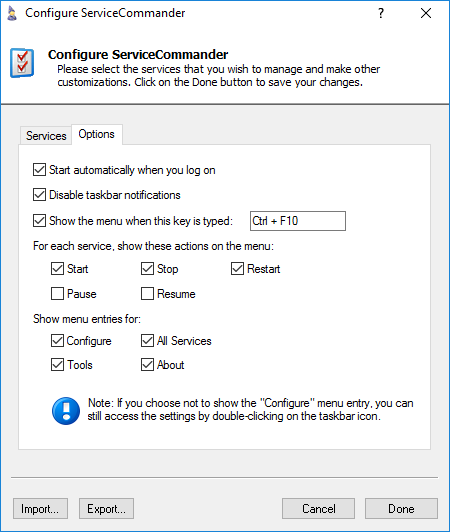유틸리티 ServiceCommander 6.1.0.39 - Windows 서비스 제어 - 무료
2023.02.17 19:16
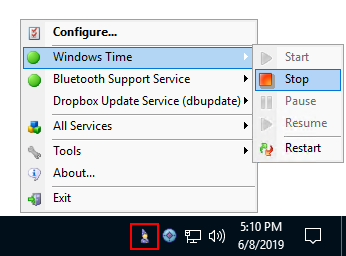
ServiceCommander는 중요한 Windows 서비스를 제어하는 데 도움이 되는 무료 유틸리티입니다.
ServiceCommander를 사용하면 Windows 작업 표시줄에서 편리하게 네트워크의 모든 컴퓨터에서 선택한 서비스를 쉽게 시작, 중지 또는 다시 시작할 수 있습니다.
ServiceCommander 기능:
Windows 작업 표시줄("시스템 트레이")에서 중요한 서비스를 쉽게 시작/중지/재시작할 수 있습니다.
중요한 서비스가 실행 중인지 빠르게 확인
네트워크의 모든 컴퓨터(로컬 또는 원격)에서 서비스 집합을 구성할 수 있습니다.
모든 서비스를 그룹으로 조작
Windows 서비스 제어 관리자(SCM)의 친숙한 대안
명령줄에서 net.exe 및 sc.exe 유틸리티에 의존하지 않아도 됩니다.
ServiceCommander 사용
ServiceCommander는 바탕화면 오른쪽 하단(시계 근처)의 아이콘 클러스터에 있는 Windows 작업 표시줄에 있습니다. 아이콘은 마법사처럼 생겼습니다:

아이콘을 클릭하면 작업 표시줄 메뉴가 나타납니다.
작업 표시줄 메뉴
이 메뉴에는 선택한 서비스가 나열되며 이를 조작할 수 있습니다. 다음은 ServiceProtector가 Windows 시간, Bluetooth 지원 서비스, Dropbox 업데이트 서비스의 세 가지 서비스를 관리할 때의 메뉴입니다:
메뉴에는 다음과 같은 항목이 있습니다:
-
Configure: 관리할 서비스 목록을 선택하고 단축키 등을 설정합니다.
-
<Service 1>: 선택한 목록에서 첫 번째 서비스를 시작/중지/일시 중지/재시작/다시 시작합니다.
-
<Service 2>, etc: 선택한 목록에서 두 번째 서비스를 시작/중지/일시 중지/재시작/다시 시작합니다.
-
All Services: 관리 중인 모든 서비스를 동시에 시작/중지/일시 중지/재시작/재시작합니다.
-
Tools: 이벤트 뷰어, 서비스 제어판, 작업 관리자, 컴퓨터 관리를 열거나 하위 메뉴에서 세션 0으로 전환합니다.
-
About: Display program information.
-
Exit: 프로그램 정보를 표시합니다.
ServiceCommander 구성
"구성" 메뉴 항목을 선택하면 구성 창이 나타납니다. 서비스 및 옵션의 두 가지 탭이 있습니다. 서비스 탭은 항상 표시됩니다.
Windows 서비스 목록 관리
서비스 탭에서는 관리하려는 Windows 서비스 집합을 선택할 수 있습니다. 여기에서는 이전에 선택한 세 가지 서비스로 작업하는 ServiceCommander를 볼 수 있습니다:
여러 버튼이 작업을 지시합니다:
-
Add: "서비스 추가" 창을 엽니다.
-
Remove: 선택한 서비스를 제거합니다.
-
Move up: 선택한 서비스를 목록의 맨 위로 이동합니다.
-
Move down: 선택한 서비스를 목록 하단으로 이동합니다.
-
Remove all: 목록에서 모든 서비스를 제거합니다.
-
Import: 이전에 내보낸 파일에서 구성 설정을 로드합니다(내보내기 참조). 버튼을 클릭하면 가져올 파일을 선택하라는 메시지가 표시됩니다.
-
Export: 구성 설정을 파일에 저장합니다. 이 파일을 다른 컴퓨터에서 ServiceCommander로 가져와서 그곳에 설정을 다시 만들 수 있습니다 (가져오기 참조).
목록에 로컬 및/또는 원격 서비스 추가
서비스 추가 창에서는 컴퓨터의 로컬 또는 원격 서비스 집합을 선택할 수 있습니다:
먼저 서비스를 호스팅하는 컴퓨터 이름을 선택하거나 입력합니다. 컴퓨터 콤보 상자에서 '찾아보기'를 선택하여 네트워크에 있는 컴퓨터를 확인합니다.
서비스가 로드되면 관심 있는 서비스를 확인하고 확인 버튼을 클릭합니다. 해당 서비스가 목록에 추가된 "ServiceCommander 구성" 창으로 돌아옵니다.
ServiceCommander 설정 변경
옵션 탭에는 몇 가지 기타 설정이 있습니다:
-
Start automatically when you log on: 컴퓨터에 로그온할 때마다 ServiceCommander가 자동으로 시작되도록 설정합니다.
-
Disable taskbar notifications: ServiceCommander가 작업 표시줄 상태 메시지(성공 및 실패)를 표시하지 않도록 하려면 선택합니다.
-
Show the menu when this key is typed: 작업 표시줄 아이콘을 클릭하지 않고도 메뉴를 실행할 키 조합("단축키")을 선택합니다. 단축키가 지정되면 해당 키를 입력하면 즉시 ServiceCommander 메뉴가 호출됩니다. 메뉴는 마우스 커서 위치에 고정됩니다.
-
Show these actions on each service's sub-menu: 표시할 서비스 작업을 선택합니다.
-
Show Configure: 작업 표시줄 메뉴에 '구성' 항목을 표시하려면 선택합니다.
-
Show All Services: 모든 서비스를 그룹으로 조작할 수 있는 '모든 서비스' 항목을 작업 표시줄 메뉴에 표시하려면 선택합니다.
-
Show Tools: 작업 표시줄 메뉴에 "도구" 항목을 표시하려면 선택하면 유용한 유틸리티(예: 작업 관리자)를 쉽게 실행할 수 있습니다.
-
Show About: 작업 표시줄 메뉴에 프로그램 정보를 표시하는 "정보" 항목을 표시하려면 선택합니다.
https://www.coretechnologies.com/products/ServiceCommander/
ServiceCommander_Installer.exe